八年级下信息技术第05课时
文档属性
| 名称 | 八年级下信息技术第05课时 |  | |
| 格式 | zip | ||
| 文件大小 | 13.5KB | ||
| 资源类型 | 教案 | ||
| 版本资源 | 其它版本 | ||
| 科目 | 信息技术(信息科技) | ||
| 更新时间 | 2011-02-26 16:55:00 | ||
图片预览

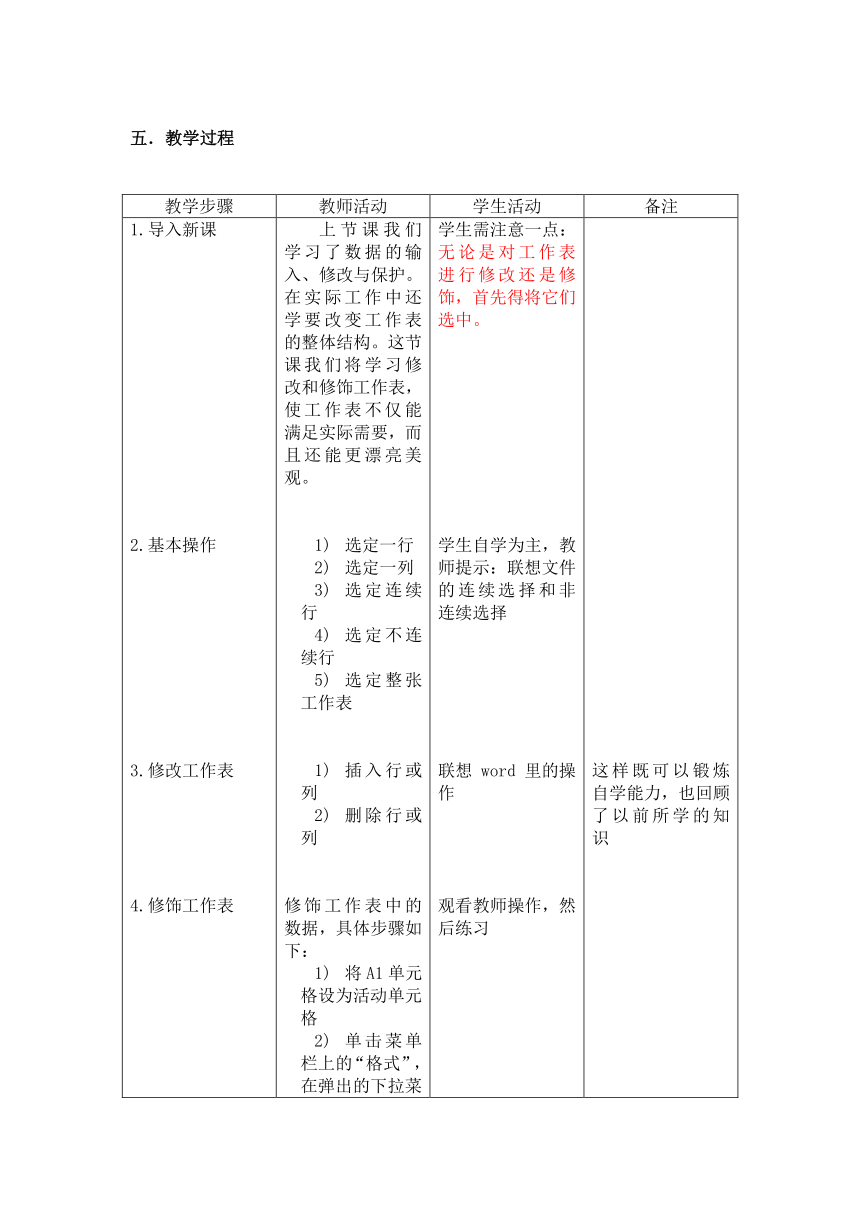
文档简介
第五周第五课时 主备人: 审批人:
模块六用计算机处理数据
第五课时工作表的修改、修饰和打印
一.课标教材:
说到数据,大家自然而然地就会联想到数字。实际上数据的种类很多,在信息技术领域中,数据不光指数字,它还包括文字、声音、图像、影像等多媒体信息。数据处理时指对各种类型的数据进行采集、存储、分类、计算、统计、查询和传输。
有两种数据处理软件:数据库管理软件和电子表格软件。在本模块中,将学习利用电子表格软件来处理数据,常用的电子表格软件有CCED,金山电子表格,EXCEL等。
教学重点:工作表的修改、修饰与打印
教学难点:工作表的
二.学情分析
在小学的时候,学生已经学习过金山的电子表格软件,所以对于excel
应该是非常容易掌握的。本节课参照word中表格的处理,进行对比教学,可以让学生较快的掌握本节的内容。
三.教学目标
1.知识方面:掌握工作表的修改、修饰,熟悉工作表的打印
2.能力方面:能完成对电子表格的简单修饰
3. 情感方面:过学习和实践操作,培养学生的实际操作能力,并从实践中体验到一种乐趣。
四.教学方法和媒体
本节课的教学内容主要由以学生自学为主,教师引导未辅来学习,所以本节课主要采用以下教学方法和教学媒体。
通过“教师讲授——布置任务——学生活动——交流讨论——教师点拨”的形式,让学生在相互讨论中解决问题。遇到具体难以解决的问题由教师来演示。
五.教学过程
教学步骤 教师活动 学生活动 备注
1.导入新课2.基本操作3.修改工作表4.修饰工作表5.设置单元格颜色6.为工作表加边框 上节课我们学习了数据的输入、修改与保护。在实际工作中还学要改变工作表的整体结构。这节课我们将学习修改和修饰工作表,使工作表不仅能满足实际需要,而且还能更漂亮美观。选定一行选定一列选定连续行选定不连续行选定整张工作表插入行或列删除行或列修饰工作表中的数据,具体步骤如下:将A1单元格设为活动单元格单击菜单栏上的“格式”,在弹出的下拉菜单中单击“单元格”命令,打开“单元格格式”对话框。在“单元格格式”对话框中单击“字体”选项卡,然后进行相应的设置单击“确定”设置表格中数据的对齐方式:主要由左对齐,右对齐和居中对齐,重点是如何:合并及居中。在合并与居中里需要注意:单元格区域一定要选对。具体步骤:将A1单元格设为活动单元格单击格式工具栏上的“填充颜色”按钮,弹出颜色列表在填充颜色列表中单击“棕黄”按钮,单元格A1就变成棕黄色了具体步骤:选定要操作的区域单击格式工具栏上的“边框”按钮,弹出 边框列表在边框列表中单击“所有框线”按钮 学生需注意一点:无论是对工作表进行修改还是修饰,首先得将它们选中。学生自学为主,教师提示:联想文件的连续选择和非连续选择联想word里的操作观看教师操作,然后练习学生操作学生练习 这样既可以锻炼自学能力,也回顾了以前所学的知识
六.课堂教学反思
模块六用计算机处理数据
第五课时工作表的修改、修饰和打印
一.课标教材:
说到数据,大家自然而然地就会联想到数字。实际上数据的种类很多,在信息技术领域中,数据不光指数字,它还包括文字、声音、图像、影像等多媒体信息。数据处理时指对各种类型的数据进行采集、存储、分类、计算、统计、查询和传输。
有两种数据处理软件:数据库管理软件和电子表格软件。在本模块中,将学习利用电子表格软件来处理数据,常用的电子表格软件有CCED,金山电子表格,EXCEL等。
教学重点:工作表的修改、修饰与打印
教学难点:工作表的
二.学情分析
在小学的时候,学生已经学习过金山的电子表格软件,所以对于excel
应该是非常容易掌握的。本节课参照word中表格的处理,进行对比教学,可以让学生较快的掌握本节的内容。
三.教学目标
1.知识方面:掌握工作表的修改、修饰,熟悉工作表的打印
2.能力方面:能完成对电子表格的简单修饰
3. 情感方面:过学习和实践操作,培养学生的实际操作能力,并从实践中体验到一种乐趣。
四.教学方法和媒体
本节课的教学内容主要由以学生自学为主,教师引导未辅来学习,所以本节课主要采用以下教学方法和教学媒体。
通过“教师讲授——布置任务——学生活动——交流讨论——教师点拨”的形式,让学生在相互讨论中解决问题。遇到具体难以解决的问题由教师来演示。
五.教学过程
教学步骤 教师活动 学生活动 备注
1.导入新课2.基本操作3.修改工作表4.修饰工作表5.设置单元格颜色6.为工作表加边框 上节课我们学习了数据的输入、修改与保护。在实际工作中还学要改变工作表的整体结构。这节课我们将学习修改和修饰工作表,使工作表不仅能满足实际需要,而且还能更漂亮美观。选定一行选定一列选定连续行选定不连续行选定整张工作表插入行或列删除行或列修饰工作表中的数据,具体步骤如下:将A1单元格设为活动单元格单击菜单栏上的“格式”,在弹出的下拉菜单中单击“单元格”命令,打开“单元格格式”对话框。在“单元格格式”对话框中单击“字体”选项卡,然后进行相应的设置单击“确定”设置表格中数据的对齐方式:主要由左对齐,右对齐和居中对齐,重点是如何:合并及居中。在合并与居中里需要注意:单元格区域一定要选对。具体步骤:将A1单元格设为活动单元格单击格式工具栏上的“填充颜色”按钮,弹出颜色列表在填充颜色列表中单击“棕黄”按钮,单元格A1就变成棕黄色了具体步骤:选定要操作的区域单击格式工具栏上的“边框”按钮,弹出 边框列表在边框列表中单击“所有框线”按钮 学生需注意一点:无论是对工作表进行修改还是修饰,首先得将它们选中。学生自学为主,教师提示:联想文件的连续选择和非连续选择联想word里的操作观看教师操作,然后练习学生操作学生练习 这样既可以锻炼自学能力,也回顾了以前所学的知识
六.课堂教学反思
同课章节目录
